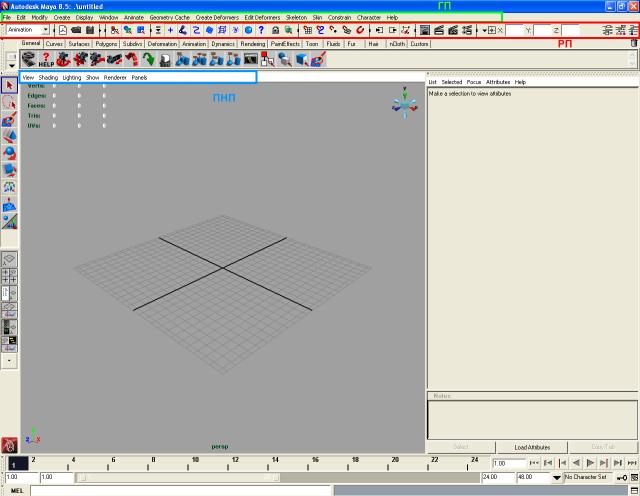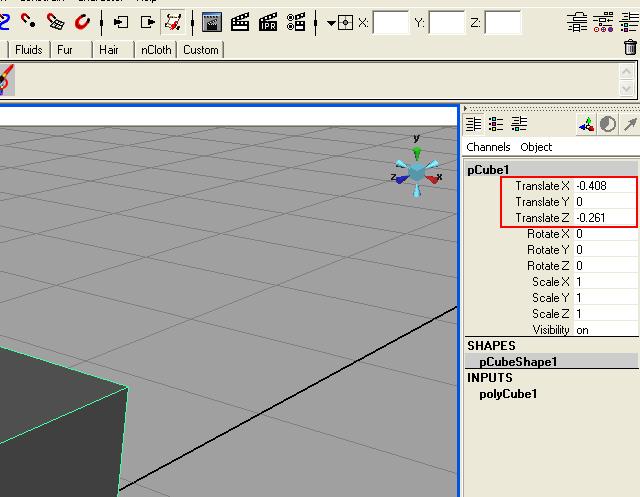Maya. Подробное описание создания объектов — различия между версиями
Материал из S.T.A.L.K.E.R. Inside Wiki
| Строка 1: | Строка 1: | ||
==Работа в Maya== | ==Работа в Maya== | ||
| − | Пожалуйста, [http://stalkerin.gameru.net/wiki/index.php?title=%D0%9E%D0%B1%D1%81%D1%83%D0%B6%D0%B4%D0%B5%D0%BD%D0%B8%D0%B5:%D0%A0%D0%B0%D0%B1%D0%BE%D1%82%D0%B0_%D0%B2_Maya._%D0%9F%D0%BE%D0%B4%D1%80%D0%BE%D0%B1%D0%BD%D0%BE%D0%B5_%D0%BE%D0%BF%D0%B8%D1%81%D0%B0%D0%BD%D0%B8%D0%B5_%D1%81%D0%BE%D0%B7%D0%B4%D0%B0%D0%BD%D0%B8%D1%8F_%D0%BE%D0%B1%D1%8A%D0%B5%D0%BA%D1%82%D0%BE%D0%B2&action=edit обсуждайте статью!] Задавайте свои вопросы и указывайте на ошибки в статье! | + | {{TOCright}}Пожалуйста, [http://stalkerin.gameru.net/wiki/index.php?title=%D0%9E%D0%B1%D1%81%D1%83%D0%B6%D0%B4%D0%B5%D0%BD%D0%B8%D0%B5:%D0%A0%D0%B0%D0%B1%D0%BE%D1%82%D0%B0_%D0%B2_Maya._%D0%9F%D0%BE%D0%B4%D1%80%D0%BE%D0%B1%D0%BD%D0%BE%D0%B5_%D0%BE%D0%BF%D0%B8%D1%81%D0%B0%D0%BD%D0%B8%D0%B5_%D1%81%D0%BE%D0%B7%D0%B4%D0%B0%D0%BD%D0%B8%D1%8F_%D0%BE%D0%B1%D1%8A%D0%B5%D0%BA%D1%82%D0%BE%D0%B2&action=edit обсуждайте статью!] Задавайте свои вопросы и указывайте на ошибки в статье! |
===Предисловие=== | ===Предисловие=== | ||
====Инструментарий==== | ====Инструментарий==== | ||
Версия 16:22, 21 января 2010
Работа в Maya
Предисловие
Инструментарий
Так как у меня версия 8.5, то возможно будут некоторые отличия в путях или т.п.
Для экспорта\импорта я использовал X-Ray Re Tools от bardak'а
Полезные ссылки
Статьи по Maya:
- Maya._Глава_1:_Hello_World_или_первый_кубик.
- Создание_сцены_в_Maya
- Статьи по Max:
- Создание моделей и их добавление в игру
Без них (а особенно без знания 3ds max) я вряд ли смог работать в Maya и написать это всё.
Ещё кое-что Эту статью я нашёл и с помощью неё научился создавать и применять кости. Правда с некоторыми наработками и своими добавлениями.
Сравнение
В чём же отличается Майа от Макса?
- Во первых - Макс, мне кажется, более прост в использовании, быстро осваимаемый. В Майе почти всё привязано к горячим клавишам.
- Во вторых Макс не обладает преимущественно нормальными плагинами. К тому же нет возможности импорта необходимых файлов, когда же в Майе присутствует импорт даже *.ogf
Условные обозначения
- ГП - главная панель. Там где находятся меню File,Edit,Modify. Или в другом окне
- РП - рабочая панель. Находится под ГП. Там находится меню с выбором типа редактирования (Animation\Polygons\Surfaces...)
- ПНП - панель настроек перспективы. Находится ниже РП. Там находятся меню View,Shading,Lighting...
Если панелей нет(иногда бывает), то зайдите ГП\Window\Settings/Prefences\Prefences там Interface\UI elements и включаем нужные панели.
- � - Нажимаем на "кубик" правее элемента в контекстном меню. Например напротив ГП\Create\Polygon Primitives\Cube есть кубик.
Перед началом практики
Я долго мучился, когда пытался затекстурировать модель и когда работал со скелетом. Вообщем также, когда работал в максе - как всегда статьи расчитаны на опытных пользователей. По-моему, это не правильно. То, что пишут на этом сайте должно объясняться, а не пропускаться. Например, я кое-как сумел создать модель Hud'а оружия, изучив оба урока. В Maya я начал копаться совсем недавно. Так и не получив вразумительного объяснения, я принялся за метод научного тыка. И, поискав немного информации в интернете, объединил нужное и отсеял ненужное, получил вполне неплохой... Кубик с костью =)) Теперь я решил сразу же запатентовать свой урок по созданию динамических или статических моделей.
Практика
Начнём! Для начала откройте Maya и перейдите в раздел Window\Settings/Prefences\Prefences на ГП
Там перейдём в Settings и изменим единицы измерения на метры.
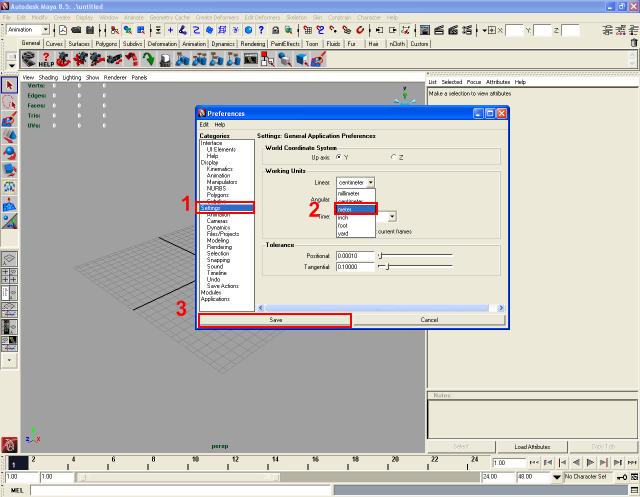
Теперь создаём бокс. Перейдём ГП\Create\Polygon Primitives\Cube
Нажимаем мышью на любом месте в окне перспективы.
Затем нажмите горячую клавишу "5" и посмотрите на кубик.
Теперь надо его поставить в центр. Для этого нажимаем на РП самый правый элемент:
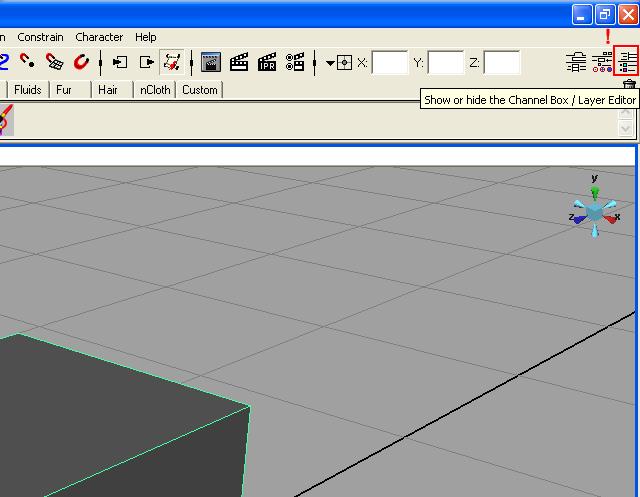
И изменяем значения параметров Translate у X,Y,Z на 0
Осмотр сцены
Чтобы осматривать сцену нужно зажать Alt+* За "*" может быть:
- Правая кнопка мыши - Приближение отдаление
- Левая кнопка мыши - Обзор сцены
- Нажатие на колёсико - Передвижение камеры по сцене
Текстурирование
Обращение
Теперь подробно рассмотрим назначение материалов моделям.
Лично у меня ролик с текстурированием проигрывается не весь. Только удачное нажатие мне помогло назначить материал
Практика
Опишу по пунктам:
- Нажимаем ГП\Window\Rendering Editors\Multilister
- В ГП нового окна нажимаем Edit\Create
- В новом окне под ГП должна быть открыта вкладка "Material"
- Там выбираем "X-Ray Mtl" - кликните на него один раз и закройте окно.
- В оставшемся окне (имя - Multilister) нажмите 2 раза на появившийся материал
- Закройте окно Multilister и в появившейся панели нажмите на "шахматную доску" правее Color
- В появившемся окне нажмите "File"
- В новой боковой панели выше кнопок Reload,Edit,View находится столка Image Name и правее неё нажимаем на кнопку с изображением папки
- Выберите текстуру формата *.dds
Я для примера выбрал gamedata\user\user_floor_dirty_dr.dds (или как-то так) из СДК
- Теперь опять откройте ГП\Window\Rendering Editors\Multilister
- В ПМП нажмите Shading\Hardware Texturing
- !ТЕПЕРЬ! Нажмите на X-Ray Mtl КОЛЁСИКОМ МЫШИ и перенесите на кубик. По наведении на объект курсор должен измениться.
Как некоторые, которые работали в максе могут помнить, что наносить материал на объект нужно перетащив сам материал на объект левой кнопкой мыши. В Maya левую кнопку мыши просто заменило колёсико.
Исправление текстур
Теперь нужно поправить текстуру по вкусу, т.к. существующая получилась не совсем корректной.
- Нажмите на X-Ray Mtl дважды в окне Multilister, которое мы ещё не закрыли.
- В появившейся боковой панели нажмите на стрелку перед Hardware Texturing
- Назначьте Texture Channel на Color
- Можно закрыть окно Multilister
Всё. Текстура смотрится нормально:

Но стоит ещё в боковой панели назначить шейдер по умолчанию.
- Нажмите на стрелочку перед X-Ray Params
- В Xray Game Material назначьте шейдер на default
Исправление ошибок в модели
В РП переставьте тип ГП на Polygons (или просто нажмите F3) Перейдите ГП\Mesh\Cleanup... В новом окне должны стоять галочки или флажки напротив
- Cleanup matching polygons
- Apply Selected Objects
- 4-Sided Faces
- Faces with more than 4 sides
- Lamina Faces
- Nonmanifold Geometry
- Normals and Geometry
- Edges with zero length
- Faces with zero geometry area
- Faces with zero map area
У последних трёх параметров выставите в разблокировавшихся строках параметр 0.000001
Нажмите Apply и Cleanup
Экспорт Static *.object
Теперь можно экспортировать в статичный объект - то есть пригодный только для локаций. Идите по этому пути: ГП\File\Export All В Fyles of type поставьте X-Ray object (*.object)
X-Ray object (*.object) - если у Вас называется по-другому, то возможно у Вас другой плагин экспорта.
В File Name пишем произвольное имя. НЕ забываем, куда сохранился файл!
У меня он сохраняется по умолчанию: C:\Documents and Settings\Rekongstor\Мои документы\maya\projects\default
Авторы
Статья создана
СТАТЬЯ ВСЁ ЕЩЁ ПИШЕТСЯ!
Пожалуйста, обсуждайте статью! Задавайте свои вопросы и указывайте на ошибки в статье!